Se você quer renderizar estereogramas de textura mapeada no modo automático, conheça e veja como instalar o Stereogram Lab MTS no Linux via Snap.
Um estereograma é uma imagem 2D que cria uma ilusão visual de uma cena 3D. Para ver as formas 3D ocultas nessas imagens, é necessária uma técnica de visualização especial.
E o Stereogram Lab MTS é o primeiro programa que permitiu renderizar estereogramas de textura mapeada no modo automático.
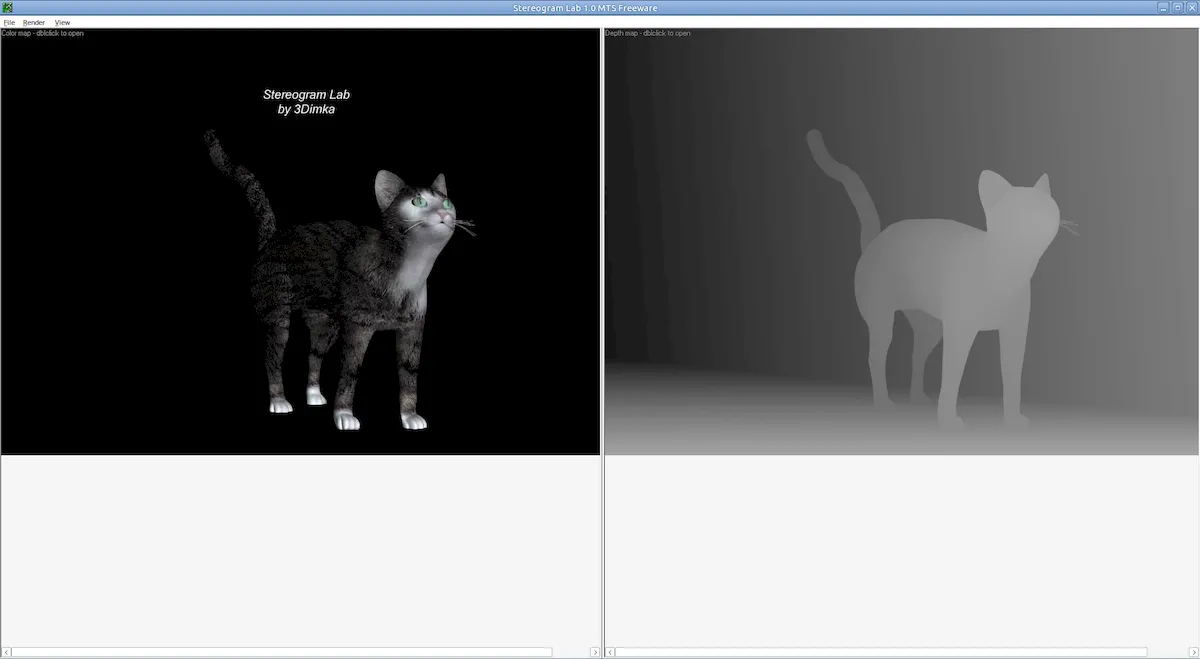
Este programa permite gerar estereogramas de dois tipos: Estereograma texturizado de mapa (MTS), Estereograma de matriz de objetos
Depois de instalados, mapas de profundidade e mapas de cores podem ser encontrados em C:\Program Files\Stereogram Lab\Maps.
O Stereogram Lab MTS não é atualizado há muito tempo e pode não funcionar com as versões mais recentes do Windows e do PhotoShop. Você pode usar o Stereogram Lab MTS 1.0 para fins comerciais e não comerciais.
Como instalar o Stereogram Lab MTS no Linux via Snap em distros que suportam a tecnologia
Para instalar o Stereogram Lab MTS no Linux via Snap você precisa ter o suporte a essa tecnologia instalado em seu sistema. Se não tiver, use o tutorial abaixo para instalar:
Como instalar o suporte a pacotes Snap no Linux
Depois, você pode instalar o Stereogram Lab MTS no Linux via Snap, fazendo o seguinte:
Passo 1. Abra um terminal;
Passo 2. Instale a versão estável do programa, usando esse comando:
sudo snap install stereogram-labPasso 3. Mais tarde, se você precisar atualizar o programa, use:
sudo snap refresh stereogram-labPronto! Agora, você pode iniciar o programa no menu Aplicativos/Dash/Atividades ou qualquer outro lançador de aplicativos da sua distro, ou digite stereogram-lab ou em um terminal, seguido da tecla TAB.
Como desinstalar
Para desinstalar o Stereogram Lab MTS via Snap, faça o seguinte:
Passo 1. Abra um terminal;
Passo 2. Depois, se for necessário, desinstale o programa, usando o comando abaixo;
sudo snap remove stereogram-lab